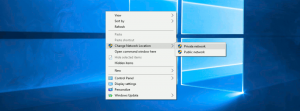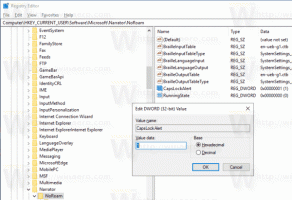Как показать панель закладок Firefox только на новой вкладке
Как показать панель закладок Firefox только на странице новой вкладки.
По умолчанию в Firefox панель закладок появляется на каждой открытой вкладке в браузере. Вы можете включить его с помощью Ctrl + Shift + B или показать / скрыть с помощью меню браузера. Многие пользователи хотят, чтобы панель закладок отображалась только на странице нового тега, как в Google Chrome. Вот как это можно сделать.

Эта наиболее ожидаемая функция уже доступна в Firefox 84. Он был добавлен, когда эта версия была на канале Nightly, а позже стала доступна в стабильном выпуске с тем же номером версии.
Рекламное объявление
Панель закладок в Firefox, если она включена, отображается на каждой вкладке, включая текущую открытую, и на странице новой вкладки.
Можно включить панель закладок с помощью горячей клавиши Ctrl + Shift + B. Кроме того, вы можете щелкнуть правой кнопкой мыши рамку окна рядом с панелью вкладок и установить / снять отметку с пункта «Панель закладок» в меню.
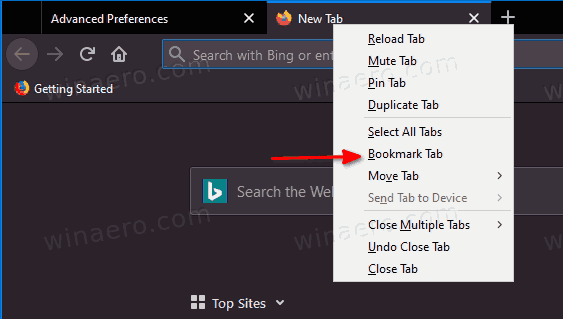
Google Chrome может отображать только панель закладок на странице новой вкладки, и Firefox, наконец, позволяет вам делать то же самое.
В этом посте будет показано, как отображать панель закладок Firefox только на странице «Новая вкладка». Вам необходимо сделать следующее.
Показывать панель закладок Firefox только на новой вкладке
- Открытым Fire Fox.
- Тип about: config в адресной строке и нажмите Enter.
- Нажмите на Примите риск и продолжайте если будет предложено.

- В поле поиска введите
browser.toolbars.bookmarks.2h2020.
- Дважды щелкните значок browser.toolbars.bookmarks.2h2020 параметр, чтобы установить его значение на правда.
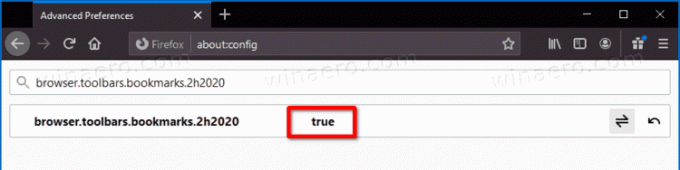
- Перезагрузите Firefox..
- Теперь щелкните правой кнопкой мыши в любом месте строки заголовка и выберите панель закладок -> Только на новой вкладке.

Вы сделали. На следующем снимке экрана показано, как это работает. Панель инструментов появляется только на новой вкладке.

Помимо опции щелчка правой кнопкой мыши в строке заголовка, теперь вы можете использовать главное меню Firefox (появляется, когда вы нажимаете Alt ключ) за то же самое. Вам нужно нажать на Просмотр> Панели инструментов> Панель инструментов закладок. См. Следующий снимок экрана.

Кроме того, вы можете напрямую изменить способ отображения панели закладок, например чтобы показать его только на странице новой вкладки. Вы даже можете опустить опцию включения меню, описанную выше, используя для этого другое значение.
Непосредственное изменение видимости панели закладок в Firefox
Панель инструментов меню «Закладки» изменяет значение в конфигурации Firefox. Фактически он записывает ваш выбор в browser.toolbars.bookmarks.visibility вариант конфигурации. Вы можете проверить это about: config.
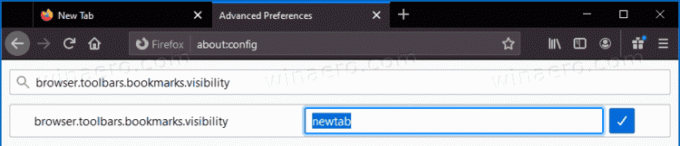
Установив browser.toolbars.bookmarks.visibility ценность для новая вкладка вы сделаете так, чтобы он отображался только на странице новой вкладки. Другие значения, которые вы можете установить:
-
всегда- всегда показывать панель закладок. -
никогда- отключить панель инструментов. -
новая вкладка- показывать только панель закладок на странице новой вкладки.
Резюме
Если вы используете Firefox 84, теперь вы можете сделать так, чтобы его панель закладок отображалась только на странице новой вкладки. Вы можете либо включить опцию меню для вашего удобства, либо установить видимость панели инструментов в about: config напрямую для одноразового действия. Какой бы метод вы ни использовали, оба позволят вам добиться желаемого результата. Это хорошее улучшение Firefox, которого многие пользователи искали годами.
Благодаря msftnext.